Cómo agregar recordatorios al calendario de Outlook en dispositivos móviles y de escritorio
Miscelánea / / May 29, 2023
El correo electrónico de Microsoft Outlook ofrece un calendario integrado para programar reuniones y eventos importantes y agregar recordatorios. No tienes que usar un aplicación Calendario separada para consultar tu horario. Puede acceder a su Calendario usando su cuenta de Outlook en el móvil o en el escritorio.

En esta publicación, compartiremos los pasos para agregar recordatorios a su calendario de Outlook para que no se olvide de atender algo importante. Compartiremos los pasos para las aplicaciones de Android, iPhone, Windows y Mac.
Agregar recordatorios al calendario de Outlook en iPhone y Android
La aplicación de Outlook en su iPhone y Android le permite agregar rápidamente recordatorios a su calendario de Outlook sobre la marcha. Antes de comenzar, le recomendamos que actualice la aplicación de Outlook respectiva a la última versión en su Android o iPhone:
Obtenga Microsoft Outlook para Android
Obtenga Microsoft Outlook para iPhone
en iPhone
Paso 1: Abre la aplicación de Outlook en tu iPhone.

Paso 2: Presiona el ícono Calendario en la esquina inferior derecha.

Paso 3: Presiona el ícono Más en la esquina inferior derecha.
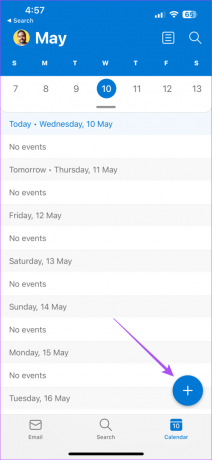
Etapa 4: Ingresa los detalles de tu evento. Luego, desplácese hacia abajo y abra el menú desplegable junto a Recordarme.

Paso 5: Seleccione la hora a la que desea recibir un recordatorio sobre el evento.
Paso 6: Toque la marca de verificación en la esquina superior derecha para agregar su evento.

En Android
Paso 1: Abra la aplicación Outlook en su teléfono Android.

Paso 2: Toque el ícono Calendario en la barra inferior.

Paso 3: Seleccione una fecha y toque el ícono Más en la esquina inferior derecha.

Etapa 4: Agrega los detalles de tu evento. Luego, toque el menú desplegable junto a Alerta.

Paso 5: Seleccione la hora a la que desea recibir un recordatorio sobre el evento.
Paso 6: Toque la marca de verificación en la esquina superior derecha para confirmar.

Editar o eliminar recordatorios en el calendario de Outlook en dispositivos móviles
Es natural que desee cambiar la hora del recordatorio o eliminarlo si las cosas han cambiado. Así es como puede editar o eliminar un recordatorio de su calendario de Outlook en iPhone o Android.
Paso 1: Abra la aplicación Outlook en su iPhone o Android.

Paso 2: Toca el icono de Calendario en la parte inferior.

Paso 3: Toca el evento que quieras editar o eliminar.
Etapa 4: Presiona el ícono Lápiz en la esquina superior derecha.

Paso 5: Cambie la hora del recordatorio y toque la marca de verificación en la esquina superior derecha para confirmar.

Para eliminar el evento, toque Eliminar evento en la parte inferior.

Agregar recordatorios al calendario de Outlook en Mac
Si está utilizando la aplicación de Outlook en su Mac, así es como puede agregar un recordatorio a su calendario de Outlook. Asegúrese de estar utilizando la última versión de la aplicación para evitar errores o fallas.
Paso 1: Presiona el atajo de teclado Comando + Barra espaciadora para abrir Spotlight Search, escribe Panorama, y presione Regresar.

Paso 2: Haga clic en el icono Calendario en la esquina inferior izquierda.

Paso 3: Una vez que se abra el Calendario, haga clic en Nuevo evento en la parte superior izquierda.

Etapa 4: Completa los detalles de tu evento.
Paso 5: Haz clic en el menú desplegable junto al ícono de Recordatorio.

Paso 6: Seleccione la hora a la que desea recibir un recordatorio sobre el evento.
Paso 7: Haga clic en Guardar en la parte inferior izquierda para confirmar.

Su recordatorio se agregará a su calendario de Outlook en la fecha y hora que elija.
Editar o eliminar recordatorios en el calendario de Outlook en Mac
Así es como puede editar o eliminar un recordatorio de su calendario de Outlook en su Mac.
Paso 1: Presiona Comando + Barra espaciadora para abrir Spotlight Search, escribe Panorama, y presione Regresar.

Paso 2: Haga clic en el icono Calendario en la esquina inferior izquierda.

Paso 3: Haga clic con el botón derecho en el espacio de su evento en el calendario.
Etapa 4: Seleccione Editar.

Paso 5:Haga clic en el menú desplegable junto al ícono de Recordatorio para editar el tiempo.

También puede editar o cambiar otros detalles de su evento.
Para eliminar un recordatorio, haga clic con el botón derecho en el espacio de su evento en el Calendario y seleccione Eliminar.

Consulte nuestra publicación si La aplicación de Outlook no funciona en tu Mac.
Agregar recordatorios al calendario de Outlook en Windows
Por último, puede agregar recordatorios a su calendario de Outlook utilizando la aplicación oficial de Windows. Asegúrese de haber actualizado la aplicación a su última versión. Además, una suscripción a Microsoft 365 ayuda.
Paso 1: Haga clic en el ícono Inicio en su computadora con Windows, escriba Panorama, y presione Entrar para abrir la aplicación de Outlook.

Paso 2: Haga clic en el icono Calendario en el menú de la izquierda.

Paso 3: Haga doble clic en la fecha en el calendario para programar el recordatorio del evento.
Etapa 4: Ingresa los detalles de tu evento. Luego, haz clic en el menú desplegable Recordatorio.
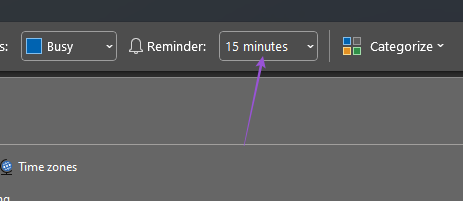
Paso 5: Seleccione la hora a la que desea recibir un recordatorio sobre el evento.
También puede seleccionar el sonido del recordatorio.

Paso 6: Haga clic en Guardar y cerrar.

Después de agregar su recordatorio, haga doble clic en él para realizar cambios.

Para eliminar el recordatorio, haga clic en Eliminar.

No más recordatorios faltantes
Los recordatorios de configuración en su calendario de Outlook asegurarán que no se pierda nada importante. Además de encargarse de los recordatorios, también puede responder rápidamente a los correos electrónicos con respuestas rápidas. Lea nuestra publicación sobre cómo activar las respuestas sugeridas en Microsoft Outlook.
Última actualización el 10 de mayo de 2023
El artículo anterior puede contener enlaces de afiliados que ayudan a respaldar a Guiding Tech. Sin embargo, no afecta nuestra integridad editorial. El contenido sigue siendo imparcial y auténtico.
Escrito por
Paurush Chaudhary
Desmitificando el mundo de la tecnología de la manera más simple y resolviendo problemas cotidianos relacionados con teléfonos inteligentes, computadoras portátiles, televisores y plataformas de transmisión de contenido.



